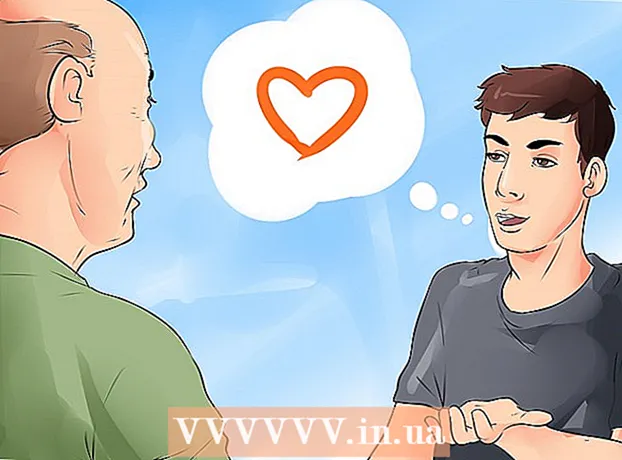Müəllif:
Bobbie Johnson
Yaradılış Tarixi:
2 Aprel 2021
YeniləMə Tarixi:
1 İyul 2024

MəZmun
Kompüterinizə iki monitor bağlamaq eyni anda bir neçə fərqli proqram və ya proqramı işə salmağa imkan verir. Məlumatların ikinci monitorda göstərilməsini dəyişdirmək üçün sistem seçimlərini və seçimlərini dəyişdirin.
Addımlar
Metod 1 /4: Windows 8
 1 Kompüterinizdə pulsuz bir DVI, VGA və ya HDMI video adapter portu tapın.
1 Kompüterinizdə pulsuz bir DVI, VGA və ya HDMI video adapter portu tapın. 2 İkinci monitordan uyğun bir kabeli kompüterinizdəki mövcud bir porta bağlayın. Bu liman artıq istifadə olunarsa, bir adapter və ya xüsusi ayırıcı kabel almanız lazım ola bilər. Məsələn, iki DVI monitorunuz və yalnız bir DVI portunuz varsa, mövcud VGA portundan istifadə etmək üçün bir DVI -dən VGA -a qədər adapter alın.
2 İkinci monitordan uyğun bir kabeli kompüterinizdəki mövcud bir porta bağlayın. Bu liman artıq istifadə olunarsa, bir adapter və ya xüsusi ayırıcı kabel almanız lazım ola bilər. Məsələn, iki DVI monitorunuz və yalnız bir DVI portunuz varsa, mövcud VGA portundan istifadə etmək üçün bir DVI -dən VGA -a qədər adapter alın.  3 Windows 8 -in ikinci monitoru avtomatik olaraq aşkar etməsini və qoşulmasını gözləyin.
3 Windows 8 -in ikinci monitoru avtomatik olaraq aşkar etməsini və qoşulmasını gözləyin. 4 Sağdan sola sürüşdürün və sonra "Cihazlar" bölməsinə vurun.
4 Sağdan sola sürüşdürün və sonra "Cihazlar" bölməsinə vurun.- Bir siçan istifadə edirsinizsə, imlecinizi ekranın sağ alt küncünə gətirin, sonra yuxarı qaldırın və Cihazlar düyməsini basın.
 5 Ekranda Paylaş bölməsinə toxunun və ya seçin.
5 Ekranda Paylaş bölməsinə toxunun və ya seçin. 6 Tercihinizə əsasən ötürmə üsulunu seçin. Məsələn, birinci monitordakı görüntünün ikincisində təkrarlanmasını istəyirsinizsə, Duplicate seçin. Birdən çox proqramı açmaq və hər iki monitorda yerləşdirmək istəyirsinizsə, Genişləndir seçin.
6 Tercihinizə əsasən ötürmə üsulunu seçin. Məsələn, birinci monitordakı görüntünün ikincisində təkrarlanmasını istəyirsinizsə, Duplicate seçin. Birdən çox proqramı açmaq və hər iki monitorda yerləşdirmək istəyirsinizsə, Genişləndir seçin.  7 Ayarlarınızı qeyd edin və sonra Ekrana Aktar pəncərəsini bağlayın. Hər iki monitor istifadəyə hazırdır.
7 Ayarlarınızı qeyd edin və sonra Ekrana Aktar pəncərəsini bağlayın. Hər iki monitor istifadəyə hazırdır.
Metod 2 /4: Windows 7
 1 Kompüterinizdə pulsuz bir DVI, VGA və ya HDMI video adapter portu tapın.
1 Kompüterinizdə pulsuz bir DVI, VGA və ya HDMI video adapter portu tapın. 2 İkinci monitordan uyğun bir kabeli kompüterinizdəki mövcud bir porta qoşun. Bu liman artıq istifadə olunarsa, bir adapter və ya xüsusi ayırıcı kabel almanız lazım ola bilər. Məsələn, iki DVI monitörünüz və yalnız bir DVI portunuz varsa, mövcud bir HDMI portundan istifadə etmək üçün bir DVI -dən HDMI adapteri alın.
2 İkinci monitordan uyğun bir kabeli kompüterinizdəki mövcud bir porta qoşun. Bu liman artıq istifadə olunarsa, bir adapter və ya xüsusi ayırıcı kabel almanız lazım ola bilər. Məsələn, iki DVI monitörünüz və yalnız bir DVI portunuz varsa, mövcud bir HDMI portundan istifadə etmək üçün bir DVI -dən HDMI adapteri alın.  3 Windows 7 masaüstünə sağ vurun.
3 Windows 7 masaüstünə sağ vurun. 4 "Ekran Çözünürlüğü" ni basın. Ekran Ayarları informasiya qutusu görünür.
4 "Ekran Çözünürlüğü" ni basın. Ekran Ayarları informasiya qutusu görünür.  5 İkinci monitorun görüntüsünə vurun.
5 İkinci monitorun görüntüsünə vurun. 6 Görünüş parametrlərini zövqünüzə görə dəyişdirin və birdən çox ekran açılan menyusundan görüntü metodunuzu seçin. Məsələn, birinci monitörün görüntüsünün ikincisində təkrarlanmasını istəyirsinizsə, bu ekranların kopyalanmasını seçin. Hər iki ekrandan istifadə etmək istəyirsinizsə, Bu Ekranları Genişləndir seçin.
6 Görünüş parametrlərini zövqünüzə görə dəyişdirin və birdən çox ekran açılan menyusundan görüntü metodunuzu seçin. Məsələn, birinci monitörün görüntüsünün ikincisində təkrarlanmasını istəyirsinizsə, bu ekranların kopyalanmasını seçin. Hər iki ekrandan istifadə etmək istəyirsinizsə, Bu Ekranları Genişləndir seçin.  7 Tətbiq et vurun və sonra Tamam seçin. Hər iki monitor istifadəyə hazırdır.
7 Tətbiq et vurun və sonra Tamam seçin. Hər iki monitor istifadəyə hazırdır.
Metod 3 /4: Windows Vista
 1 Windows Vista əsaslı kompüterinizdə pulsuz bir DVI, VGA və ya HDMI video adapter portu tapın.
1 Windows Vista əsaslı kompüterinizdə pulsuz bir DVI, VGA və ya HDMI video adapter portu tapın. 2 İkinci monitordan uyğun bir kabeli kompüterinizdəki mövcud bir porta qoşun. Bu liman artıq istifadə olunarsa, bir adapter və ya xüsusi ayırıcı kabel almanız lazım ola bilər. Məsələn, iki DVI monitorunuz və yalnız bir DVI portunuz varsa, mövcud VGA portundan istifadə etmək üçün bir DVI -dən VGA -a qədər adapter alın.
2 İkinci monitordan uyğun bir kabeli kompüterinizdəki mövcud bir porta qoşun. Bu liman artıq istifadə olunarsa, bir adapter və ya xüsusi ayırıcı kabel almanız lazım ola bilər. Məsələn, iki DVI monitorunuz və yalnız bir DVI portunuz varsa, mövcud VGA portundan istifadə etmək üçün bir DVI -dən VGA -a qədər adapter alın.  3 Kompüterin ikinci monitoru avtomatik olaraq aşkar etməsini və qoşulmasını gözləyin. Yeni Ekran Algılandı informasiya qutusu görünür.
3 Kompüterin ikinci monitoru avtomatik olaraq aşkar etməsini və qoşulmasını gözləyin. Yeni Ekran Algılandı informasiya qutusu görünür.  4 İkinci monitor üçün ekran parametrlərini tənzimləyin. Məsələn, iş sahəsini böyütmək istəyirsinizsə, Masaüstümü bu monitorda genişləndirin seçin. Birinci monitordakı görüntünün ikincisində təkrarlanmasını istəyirsinizsə, Duplicate seçin.
4 İkinci monitor üçün ekran parametrlərini tənzimləyin. Məsələn, iş sahəsini böyütmək istəyirsinizsə, Masaüstümü bu monitorda genişləndirin seçin. Birinci monitordakı görüntünün ikincisində təkrarlanmasını istəyirsinizsə, Duplicate seçin.  5 OK düyməsini basın. İkinci monitor artıq istifadəyə hazırdır.
5 OK düyməsini basın. İkinci monitor artıq istifadəyə hazırdır.
Metod 4 /4: Mac OS X
 1 Kompüterinizdə pulsuz bir DVI, VGA və ya HDMI video adapter portu tapın.
1 Kompüterinizdə pulsuz bir DVI, VGA və ya HDMI video adapter portu tapın. 2 İkinci monitordan uyğun bir kabeli kompüterinizdəki mövcud bir porta qoşun. Bu liman artıq istifadə olunarsa, bir adapter və ya xüsusi ayırıcı kabel almanız lazım ola bilər. Məsələn, iki DVI monitörünüz və yalnız bir DVI portunuz varsa, mövcud bir HDMI portundan istifadə etmək üçün bir DVI -dən HDMI adapteri alın.
2 İkinci monitordan uyğun bir kabeli kompüterinizdəki mövcud bir porta qoşun. Bu liman artıq istifadə olunarsa, bir adapter və ya xüsusi ayırıcı kabel almanız lazım ola bilər. Məsələn, iki DVI monitörünüz və yalnız bir DVI portunuz varsa, mövcud bir HDMI portundan istifadə etmək üçün bir DVI -dən HDMI adapteri alın.  3 Kompüterin ikinci monitoru avtomatik olaraq aşkar etməsini gözləyin.
3 Kompüterin ikinci monitoru avtomatik olaraq aşkar etməsini gözləyin. 4 Apple menyusuna vurun və Sistem Tercihləri seçin. Ekranda "Sistem Tercihləri" pəncərəsi açılacaqdır.
4 Apple menyusuna vurun və Sistem Tercihləri seçin. Ekranda "Sistem Tercihləri" pəncərəsi açılacaqdır.  5 "Monitorlar" düyməsini basın və sonra "Layout" sekmesine keçin.
5 "Monitorlar" düyməsini basın və sonra "Layout" sekmesine keçin. 6 İkinci monitoru birincinin uzantısı kimi istifadə etmək üçün ekrandakı təlimatları izləyin.
6 İkinci monitoru birincinin uzantısı kimi istifadə etmək üçün ekrandakı təlimatları izləyin.- İkinci monitorun birincisini təkrarlamasını istəyirsinizsə, "Monitorların video yansıtmasını aktiv et" seçiminin yanındakı qutuyu işarələyin.